키 폼(부모자식 관계의 동작)
모든 디포머는 어떠한 부모자식 관계를 가지고 있습니다.
이 디포머의 특성에 익숙해지면 파라미터 설정의 공정이 원활해집니다.
여기에서는 예로서 부모자식 관계의 요소가 간단하게 담겨 있는 눈썹 동작에 대해 설명합니다.
파라미터 할당에 대하여
눈썹은 표정을 표현하는 데 중요한 파츠이므로 「변형」 「각도」 「상하 좌우 이동」과 동작이 다방면에 걸쳐 있습니다.
만약 이러한 동작을 모두 그리기 오브젝트의 변형만으로 실시하려고 하면
- 「왼쪽 눈썹 변형」 → 3패턴
- 「왼쪽 눈썹 각도」 → 3패턴
- 「왼쪽 눈썹 좌우」 「왼쪽 눈썹 상하」 → 9패턴
이를 계산하면 3×3×9로 81패턴의 눈썹을 만드는 것이 됩니다.
이래서는 너무 많기 때문에 동작마다 디포머를 만들고 파라미터를 분산시킴으로써 효율적으로 작업할 수 있습니다.
또한 하나의 그리기 오브젝트, 디포머에 많은 파라미터를 할당하지 않는 것이 좋습니다.
기본적으로 파라미터의 할당은 2개까지. 꼭 필요한 경우에 3개.
4개 이상 할당하면 동작에 부하가 걸리므로 권장하지 않습니다.
3개의 동작을 그리기 오브젝트와 디포머에 분산시키면 3+3+9로 15패턴으로 끝나게 됩니다.
디포머를 잘 활용합시다.
[왼쪽 눈썹 변형]
왼쪽 눈썹의 그리기 오브젝트를 선택하고 「왼쪽 눈썹 변형」 파라미터에서 「-1」, 「0」, 「1」로 키를 설정합니다.
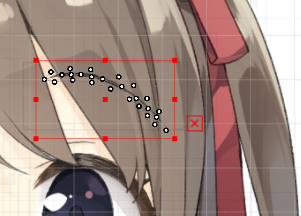

「-1」일 때에 눈썹을 찡그리듯 모으는 모양, 「1」일 때에 산 모양으로 눈썹이 올라가는 형태로 변형시킵니다.
 |  |
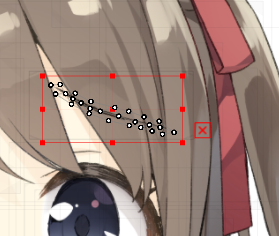 | 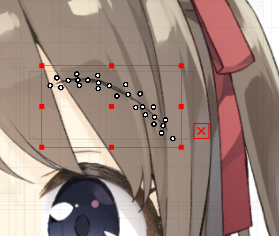 |
[왼쪽 눈썹 각도]
그런 다음 「왼쪽 눈썹 각도」를 선택하고 「왼쪽 눈썹 각도」 파라미터에서 「-1」, 「0」, 「1」로 키값을 설정합니다.
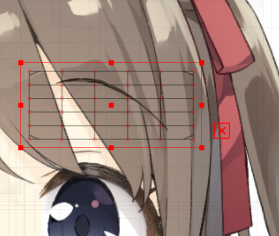
「-1」일 때에 왼쪽으로 회전시켜 화난 것 같은 각도, 「1」일 때에 오른쪽으로 회전시켜 팔자가 되는 각도로 합니다.
이때 부모 디포머의 테두리로부터 튀어나오지 않게 합시다.
 |  |
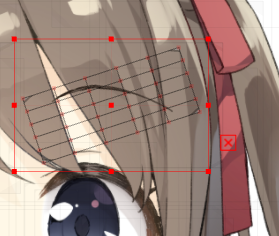 | 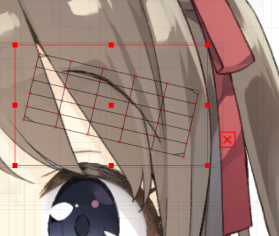 |
[왼쪽 눈썹 좌우]
그런 다음 「왼쪽 눈썹 위치」를 선택하고 「왼쪽 눈썹 좌우」 파라미터에서 「-1」, 「0」, 「1」로 키값을 설정합니다.


「-1」일 때 안쪽으로 모은 위치, 「1」일 때 바깥쪽으로 움직인 위치로 합니다.
오른쪽 눈썹일 때에는 「-1」로 안쪽으로 모을 때에는 오른쪽으로, 「1」로 바깥쪽으로 움직일 때에는 왼쪽으로 이동시키는 것에 주의.
 |  |
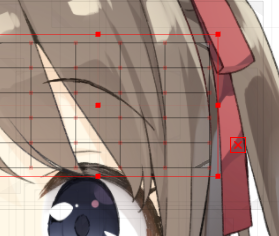 | 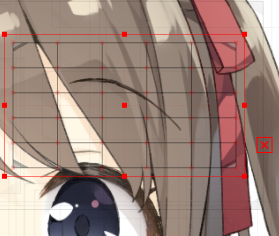 |
[왼쪽 눈썹 상하]
마지막으로 「왼쪽 눈썹 위치」에서 「왼쪽 눈썹 상하」 파라미터에서 「-1」, 「0」, 「1」로 키값을 설정합니다.

나머지 6패턴의 위치를 설정하면 완성됩니다.
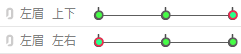 | 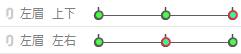 | 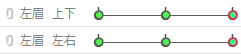 |
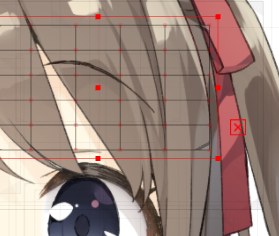 | 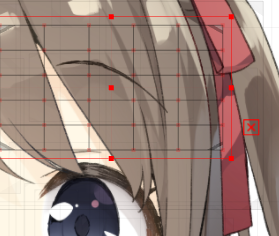 | 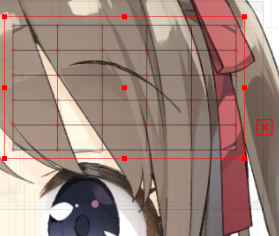 |
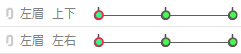 | 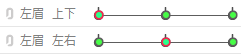 | 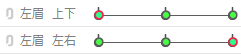 |
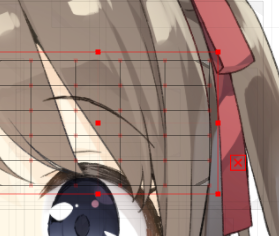 | 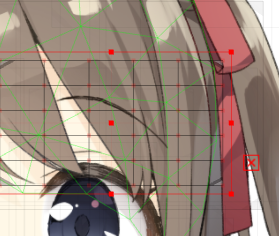 | 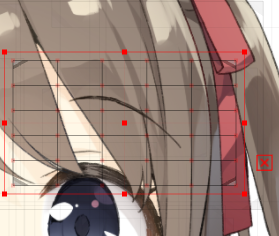 |
